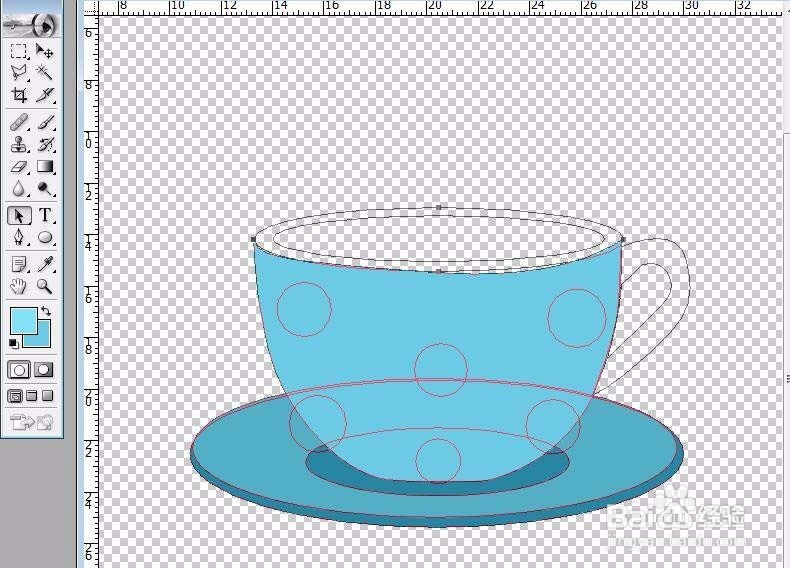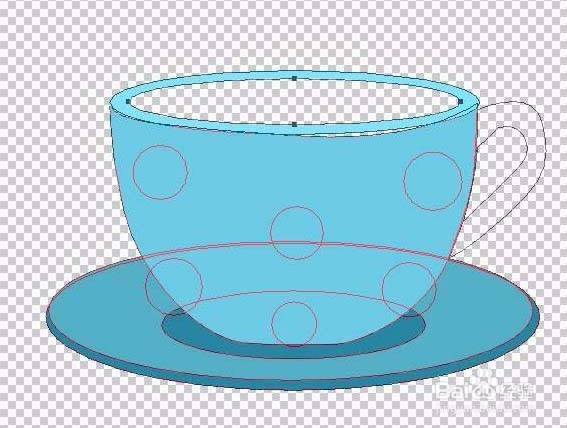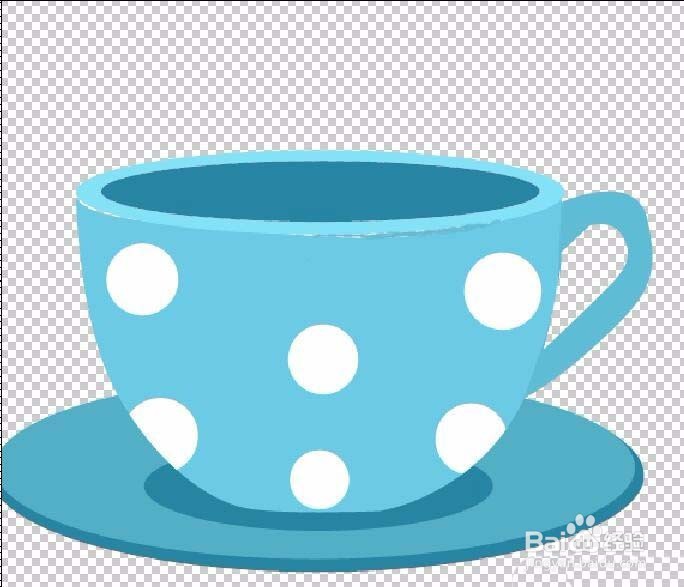1、选择钢笔工具,我们绘制出这个小茶杯的基本路径轮廓。对于规则的圆形,我们直接使用矢量圆形来绘制,可以通过变换工具来改变这个圆形的大小,从而让它适应于小茶杯的形状。
2、设置前景色为淡蓝色,背景色为蓝黑色,我们填充出小茶杯的杯底垫片。
3、设置前景色浅蓝色,我们继续填充出小茶杯的正面杯身。
4、调整一下前景色的亮度,我们让其更亮一些,从而选择杯口的两个圆形路径,我们点击一下相交区域,从而填充出小茶杯的杯口壁。
5、设置前景色为白色,我们填充出小茶杯杯身上面的圆形,而对于圆形与杯身相交的区域,我们一定要选择一下重叠区域的按钮,从而让路径可以填充相交区域。
6、设置前景色为蓝黑色,背景色为淡蓝色,我们填充出小茶杯的杯口阴影,还有小茶杯的手柄。
7、合并所有的小茶杯图层,我们做出一个立体化的图层效果,参数设置调整到自己满意再接下确定,给小茶杯增加一个白色的背景图层,完成卡通小茶杯设计。
8、以上就是ps卡通茶杯的绘制方法,希望大家喜欢。